Java開発におけるデータベース接続プールの初期化タイムアウト例外を解決する方法
データベース接続プールの使用は、Java 開発における一般的な技術要件です。接続プールを介してデータベース接続を管理すると、システムのパフォーマンスと同時処理能力が向上します。しかし、実際のアプリケーションではデータベース接続プールの初期化タイムアウト例外が発生することがありますので、この記事ではその原因と解決策を紹介します。
1. 問題の原因
データベース接続プールの初期化タイムアウト例外は、通常、接続数が最大値に達するまで待機し、使用可能なデータベース接続を取得できないことが原因で発生します。データベース接続プールが初期化されます。この状況は通常、次の状況で発生します。
- 初期化中の接続プール内の初期接続数が小さすぎて、システムの同時実行要件を満たすことができません。
- 初期化中の接続プール内の最大接続数は、システムの高い同時実行要件を満たすには小さすぎます。
- データベース接続プール構成の他のパラメータ設定が不当であるため、接続プールが正常に初期化されません。
2. 解決策
- 初期接続数と最大接続数を調整します
まず、初期接続数を調整する必要があります。接続プール内の接続数と最大接続数。通常、システムの同時実行要件を満たすために、初期接続数と最大接続数の値を増やすことができます。ただし、接続数が多すぎるとデータベースに過剰な負荷がかかる可能性があるため、特定のアプリケーション シナリオに基づいて適切な調整を行う必要があります。
- 接続タイムアウト時間を調整する
接続タイムアウト時間とは、データベース接続を取得するまでの待機時間を指します。待機時間が接続タイムアウト時間を超えると、データベースは接続プールの初期化がスローされます。タイムアウト例外です。この問題は、接続タイムアウトを調整することで解決できます。
一般的なデータベース接続プールの実装では、接続タイムアウトのパラメーターを設定することで待機時間を制御できます。たとえば、Tomcat の JDBC 接続プールでは、maxWait パラメータを設定することで接続タイムアウトを調整できます。接続タイムアウトを適切に設定すると、データベース接続プールの初期化タイムアウト例外をある程度解決できます。
- 適切なデータベース接続プール実装を使用する
データベース接続プール実装が異なれば、初期化タイムアウト例外を処理するための戦略も異なります。一部の接続プール実装では、HikariCP 接続プールの initializationFailTimeout パラメータなど、この問題を解決するための特定の構成パラメータが提供されます。したがって、適切なデータベース接続プールの実装を選択することが、この問題を解決するための重要な要素となります。
- データベース接続プールの構成を定期的に確認する
最後に、データベース接続プールの構成が適切であるかどうかを定期的に確認する必要があります。接続プールの構成パラメータには、接続数、接続タイムアウト、最大待機時間などが含まれており、実際のアプリケーション要件に応じて調整する必要があります。さらに、データベース接続の解放にも注意して、接続が解放されないために接続数が占有されないようにする必要があります。
概要:
データベース接続プールの初期化タイムアウト例外の問題については、接続数を増やし、接続タイムアウトを調整し、適切な接続プール実装を選択し、定期的に接続することで解決できます。設定パラメータをチェックして解決します。アプリケーション開発では、データベース接続プールの構成を適切に調整することは、システムのパフォーマンスを向上させるための重要なステップであり、特定のアプリケーション要件に従って適切な調整を行う必要があります。接続プールの構成を適切に調整することで、データベース接続プールの初期化タイムアウト例外の問題を効果的に解決し、システムの安定性とパフォーマンスを向上させることができます。
以上がJava開発におけるデータベース接続プールの初期化タイムアウト例外を解決する方法の詳細内容です。詳細については、PHP 中国語 Web サイトの他の関連記事を参照してください。

ホットAIツール

Undresser.AI Undress
リアルなヌード写真を作成する AI 搭載アプリ

AI Clothes Remover
写真から衣服を削除するオンライン AI ツール。

Undress AI Tool
脱衣画像を無料で

Clothoff.io
AI衣類リムーバー

Video Face Swap
完全無料の AI 顔交換ツールを使用して、あらゆるビデオの顔を簡単に交換できます。

人気の記事

ホットツール

メモ帳++7.3.1
使いやすく無料のコードエディター

SublimeText3 中国語版
中国語版、とても使いやすい

ゼンドスタジオ 13.0.1
強力な PHP 統合開発環境

ドリームウィーバー CS6
ビジュアル Web 開発ツール

SublimeText3 Mac版
神レベルのコード編集ソフト(SublimeText3)

ホットトピック
 7681
7681
 15
15
 1639
1639
 14
14
 1393
1393
 52
52
 1286
1286
 25
25
 1229
1229
 29
29
 Windows がこのハードウェアのデバイス ドライバーを初期化できない (コード 37) 修正
Apr 14, 2023 pm 01:22 PM
Windows がこのハードウェアのデバイス ドライバーを初期化できない (コード 37) 修正
Apr 14, 2023 pm 01:22 PM
Windows は、デバイスのドライバーに互換性がないこと、または破損していることを検出すると、それを初期化できません。デバイスが動作を停止し、ユーザーが調査すると、「Windows はこのハードウェアのデバイス ドライバーを初期化できません (コード 37)」というエラー メッセージが [デバイス ステータス] ペインに表示されます。この問題を解決するのは簡単で、簡単に実行できます。解決策 1 – コンピューターをスキャンする ハードウェアの変更がないかデバイスをスキャンできます。 Windows は最終的にドライバーの変更を確認し、検出します。 1. 「Windows キー」を右クリックし、「デバイス マネージャー」をクリックするだけです。 2. システムにデバイス マネージャーが表示されたら、メニュー バーの [アクション] をクリックします。 3. ここで、
 修正: Windows はこのハードウェアのデバイス ドライバーを初期化できません
Apr 13, 2023 pm 01:19 PM
修正: Windows はこのハードウェアのデバイス ドライバーを初期化できません
Apr 13, 2023 pm 01:19 PM
エラー コード 37 は、Windows がデバイス ドライバーの問題を検出し、ハードウェア デバイスを起動できないことを意味します。これは、ソフトウェア デバイス ドライバーがシステムに正しくインストールされていないか、使用しようとしているハードウェアが Windows と互換性がないことを意味します。ドライバーがデバイスのスムーズな機能に重要であることはすでにご存知のとおり、ハードウェア デバイスを使用する場合は、このエラーをすぐに解決する必要があります。この記事では、このエラーを回避するさまざまな方法を紹介します。 Windows エラー コード 37 の原因は何ですか? Windows がこのハードウェアのデバイス ドライバーを初期化できない場合。 (コード 37) メッセージが表示される場合、次のようないくつかの問題が原因で発生する可能性があります。 互換性の問題 – ハードウェアを追加した場合
 ダイナミック リンク ライブラリの初期化ルーチンが失敗した場合の対処方法
Dec 29, 2023 am 10:30 AM
ダイナミック リンク ライブラリの初期化ルーチンが失敗した場合の対処方法
Dec 29, 2023 am 10:30 AM
解決策: 1. アプリケーションを再インストールします; 2. DLL を修復または再インストールします; 3. システムの復元またはチェックポイントの回復; 4. システム ファイル チェッカー (SFC) を使用してスキャンします; 5. スタートアップ項目とサービスを確認します; 6. ツールを使用します; 7.公式ドキュメントやフォーラムを確認する; 8. セキュリティ ソフトウェアを検討する; 9. イベント ビューアを確認する; 10. 専門家の助けを求めるなど。
 win7でパソコンを初期化する方法
Jan 07, 2024 am 11:53 AM
win7でパソコンを初期化する方法
Jan 07, 2024 am 11:53 AM
win7 システムは非常に優れた高性能システムであり、win7 を継続的に使用していると、多くの友人が win7 でコンピュータを初期化する方法を尋ねてきます。今日は、エディターが win7 コンピューターの工場出荷時の設定を復元する方法を紹介します。 win7 でコンピュータを初期化する方法に関する関連情報: 画像とテキストによる詳細な手順 手順: 1. 「スタート メニュー」を開いて入ります。 2. 左側の下部をクリックして設定を入力します。 3. Win10 の更新と回復の設定インターフェイスで、選択します。 4. 以下の「すべてのコンテンツを削除して Windows を再インストールする」をクリックします。 5. 以下の「初期化」設定が表示されるので、クリックします。 6. 「コンピュータには複数のドライブがあります」設定オプションを入力します ここには 2 つのオプションがあり、状況に応じて選択できます。
 Golang データベース接続用の接続プールを構成するにはどうすればよいですか?
Jun 06, 2024 am 11:21 AM
Golang データベース接続用の接続プールを構成するにはどうすればよいですか?
Jun 06, 2024 am 11:21 AM
Go データベース接続の接続プーリングを構成するにはどうすればよいですか?データベース接続を作成するには、database/sql パッケージの DB タイプを使用します。同時接続の最大数を制御するには、MaxOpenConns を設定します。アイドル状態の接続の最大数を設定するには、ConnMaxLifetime を設定します。
 Javaネットワーク接続タイムアウト例外(SocketTimeoutException)を解決するメソッド
Aug 18, 2023 am 09:40 AM
Javaネットワーク接続タイムアウト例外(SocketTimeoutException)を解決するメソッド
Aug 18, 2023 am 09:40 AM
Java ネットワーク接続タイムアウト例外 (SocketTimeoutException) を解決する方法 Java を使用したネットワーク プログラミングのプロセスでは、ネットワーク接続タイムアウトの問題がよく発生します (一般的な例外の 1 つが SocketTimeoutException)。この例外は、接続の確立中、またはリクエストの送信後にサーバーからの応答を待機している間に発生する可能性があります。この例外を解決するには、ネットワーク接続のタイムアウトを調整する何らかの方法が必要です。 1.URLCを使用する
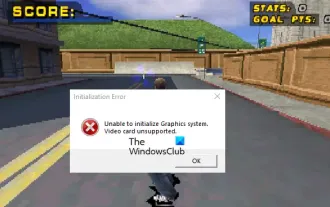 PCでグラフィックスシステムを初期化できないエラーを修正
Mar 08, 2024 am 09:55 AM
PCでグラフィックスシステムを初期化できないエラーを修正
Mar 08, 2024 am 09:55 AM
多くのゲーマーは、ゲームがグラフィックス システムの初期化に失敗するというイライラする問題に遭遇したことがあります。この記事では、この問題の背後にある一般的な理由を詳しく掘り下げ、すぐにボードに戻ってレベルをクリアできるシンプルかつ効果的な解決策を見つけます。したがって、Rollercoaster Tycoon、Assassin’s Creed、Tony Hawk’s Pro Skater などで「グラフィック システムを初期化できません」というエラー メッセージが表示される場合は、この記事で説明されている解決策に従ってください。初期化エラー グラフィックス システムを初期化できません。グラフィックカードはサポートされていません。グラフィックス システムを初期化できないエラー メッセージを修正する Rollercoaster Tycoon、Assassin's Creed、Tony Hawk's Pro Skater などのゲームでのグラフィックス システムを初期化できないエラー メッセージを解決するには、次の回避策を試すことができます。互換モード
 win7のネットワーク設定をリセットする方法
Dec 26, 2023 pm 06:51 PM
win7のネットワーク設定をリセットする方法
Dec 26, 2023 pm 06:51 PM
win7 システムは非常に優れた高性能システムです。最近、多くの win7 システムの友人が win7 のネットワーク設定を初期化する方法を探しています。今日は、エディターが win7 コンピュータのネットワーク初期化の詳細を紹介します。見てみましょう。チュートリアルを見てください。 win7 でネットワーク設定を初期化する方法に関する詳細なチュートリアル: グラフィカルな手順: 1. [スタート] メニューをクリックし、[コントロール パネル] を見つけて開き、[ネットワークと共有センター] をクリックします。 2. 次に、「アダプターデバイスの変更」を見つけてクリックします。 3. 次に、開いたウィンドウで「ローカル エリア接続」を右クリックし、「プロパティ」をクリックします。 4. 開いたら、「インターネット プロトコル バージョン (TCP/IPv4)」を見つけてダブルクリックします。




